Mit der Spatial Analyst-Lizenz verfügbar.
Aus der Zellenperspektive ist die Zielsetzung der Kostenwerkzeuge, den kostengünstigsten Pfad zu bestimmen, um eine Quelle für jede Zellenposition im Fenster Analyse zu erreichen. Die geringsten akkumulativen Kosten zu einer Quelle, die Quelle, die den kostengünstigsten Pfad ermöglicht, und der kostengünstigste Pfad selbst müssen für jede Zelle bestimmt werden.
Die Kostenentfernungswerkzeuge sind euklidischen Werkzeugen ähnlich, aber statt die tatsächliche Entfernung von einer Position zu einer anderen zu berechnen, bestimmen die Kostenentfernungswerkzeuge die kürzeste gewichtete Entfernung (oder akkumulierten Reisekosten) von jeder Zelle zur nächstgelegenen Quellenposition. Diese Werkzeuge wenden Entfernung in Kosteneinheiten, nicht in geographischen Einheiten, an.
Die Kostenentfernungswerkzeuge lauten folgendermaßen:
- Die Kostenentfernung gibt die Entfernung zur nächsten Quelle für jede Zelle im Raster basierend auf den geringsten akkumulativen Kosten über einer Kostenoberfläche an.
- Kostenrückverknüpfung gibt die nächste Nachbarzelle auf dem kleinsten akkumulativen Kostenpfad zur nächstgelegenen Quelle an.
- Kostenzuordnung gibt die nächste Quelle für jede Zelle auf Basis der kleinsten akkumulativen Kosten auf einer Kostenoberfläche an.
- Kostenpfad gibt den Pfad mit den geringsten Kosten von einer Quelle zu einem Ziel an.
- Kostenkonnektivität gibt das kostengünstigste Konnektivitätsnetzwerk zwischen mindestens zwei Eingabe-Regionen an.
Für alle Kostenentfernungswerkzeuge sind sowohl ein Quellen-Dataset als auch ein Kosten-Raster als Eingabe erforderlich.
Kostenentfernungsausgaben
Die verschiedenen Ausgabetypen in den Kostenentfernungswerkzeugen werden in den folgenden Abschnitten beschrieben.
Entfernungsausgabe
Die Ausgabe des Werkzeugs Kostenentfernung zeichnet die Gesamtkosten von jeder Zelle zur nächsten Quelle auf.
Betrachten Sie z. B. die folgenden Quellenpositionen, die im Diagramm als Werte 1 und 2 identifiziert wurden:
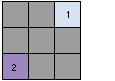
Der akkumulierte kostengünstigste Weg, um von Quellenzelle 1 (dunkelorange) zum Ziel (das Schulsymbol) zu gelangen, ist 10,5.
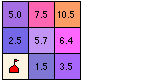
Rückverknüpfungs-Richtungsausgabe
Während das Ausgabe-Kostenentfernungs-Raster die akkumulativen Kosten für jede Zelle bestimmt, um zur nächstgelegenen Quellenposition zurückzukehren, zeigt es nicht an, zu welcher Quellenzelle man zurückkehrt oder wie man dort hinkommt. Das Werkzeug Kostenrückverknüpfung gibt ein Richtungs-Raster als Ausgabe zurück und stellt im Grunde eine Straßenkarte, die die Route von einer beliebigen Zelle identifiziert, entlang dem kostengünstigsten Pfad zurück zur nächstgelegenen Quelle zur Verfügung.
Der Algorithmus zum Berechnen des Rückverknüpfungs-Rasters weist jeder Zelle einen Code zu. Der Code ist eine Sequenz ganzzahliger Werte von 0 bis 8. Der Wert 0 stellt die Quellpositionen dar, da sie das Ziel (die Quelle) im Wesentlichen bereits erreicht haben. Die Werte 1 bis 8 kodieren die Richtung im Uhrzeigersinn, beginnend von rechts. Nachfolgend sehen Sie die Standardsymbologie, die auf die Richtungsausgabe angewendet wurde, zusammen mit einem Pfeildiagramm, das die Richtungspfeile mit der Farbsymbologie vergleicht:
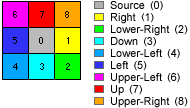
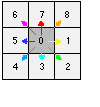
Wenn einer Ausgabezelle z. B. der Wert 5 als Teil des kostengünstigsten Pfads zu einer Quelle zugewiesen wird, sollte der Pfad in der benachbarten Zelle auf der linken Seite fortgesetzt werden. Wenn diese Zelle den Wert 7 hat, sollte der Pfad nach Norden fortgesetzt werden usw.
In dem Beispiel im vorherigen Abschnitt ist die kostengünstigste Möglichkeit, von der Zelle mit dem Wert 10,5 zur Quelle (dem Schulstandort) zu kommen, diagonal durch die Zelle mit dem Wert 5,7 zu gehen. Das Rückverknüpfungs-Raster zeigt die Reiserichtung von jeder Zelle zur nächsten Quelle an.
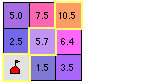
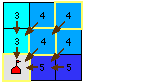
Der Richtungsalgorithmus weist der Zelle mit dem Wert 10,5 den Wert 4 und der Zelle mit dem Wert 5,7 den Wert 4 zu, da (von der oben beschriebenen Richtungskodierung) dies die Richtung des kostengünstigsten Pfads zur Quelle aus jeder dieser Zellen ist.
Dieser Prozess wird für alle Zellen im Ausgabe-Rückverknüpfungs-Raster ausgeführt und erzeugt eine Ausgabe, die Ihnen die Reiserichtung von jeder Zelle im Kostenentfernungs-Raster zur Quelle zurück zeigt.
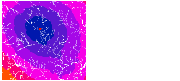
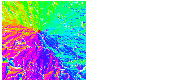
Hinweis:
Wenn Sie den kostengünstigsten (kürzesten) Pfad zwischen Quellpositionen und Zielpositionen berechnen möchten, sind sowohl die Kostenentfernung als auch die Kosten-Rückverknüpfungs-Raster erforderlich.
Zuweisungsausgabe
Die Ausgabe des Werkzeugs Kostenzuordnung identifiziert die nächste Quelle, der jede Zelle zugeordnet wird. Das Konzept ähnelt der Ausgabe des Werkzeugs Euklidische Zuordnung, mit dem Unterschied, dass die Nähe in Form von akkumulierten Reisekosten ausgedrückt wird.
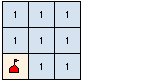
Optionale Ausgaben
Zusätzlich zum jeweiligen Ausgabe-Raster aus jedem Werkzeug können die Kostenwerkzeuge optional auch andere Typen von Kostenausgaben erstellen. Das Werkzeug Kostenentfernung kann ein Kosten-Rückverknüpfungs-Raster erstellen, und das Werkzeug Kostenrückverknüpfung ein Kostenentfernungs-Raster. Das Werkzeug Kostenzuordnung kann Entfernungs- und Rückverknüpfungs-Raster erstellen. Dies ist hilfreich, wenn Sie andere Ausgaben mit der Ausführung eines einzelnen Werkzeugs erstellen möchten.
Kostenpfad (Werkzeug)
Sobald die akkumulativen Kosten- und Rückverknüpfungs-Raster erstellt wurden, können den kostengünstigsten Pfad von jeder festgelegten Zielzelle oder Zone abgeleitet werden. Das Werkzeug Kostenpfad verfolgt die Zielzellen durch das Rückverknüpfungs-Raster zu einer Quelle zurück.
Kostenkonnektivität
Mit dem Werkzeug Kostenkonnektivität wird das kostengünstigste Konnektivitätsnetzwerk zwischen mindestens zwei Eingabe-Regionen erstellt. Obwohl dieses Werkzeug dieselben Konzepte wie oben beschrieben anwendet, erstellt es das Netzwerk aus den Eingabe-Regionen und die Kostenoberfläche in einem einzigen Schritt.
Kostenentfernungseingaben
Quelleingabe
Wenn das Quellen-Dataset ein Raster ist, kann es einzelne oder mehrere Zonen enthalten. Diese Zonen sind eventuell verbunden oder auch nicht. Alle Zellen, die über einen Wert (einschließlich 0) verfügen, werden als Quellenzellen verarbeitet. Allen Zellen, die nicht als Quelle dienen, muss im Quell-Raster "NoData" zugewiesen werden. Die den Quellenpositionen (Raster oder Feature) zugewiesenen ursprünglichen Werte werden beibehalten.
Wenn das Quellen-Dataset ein Feature-Dataset ist, wird es mit der von der Umgebung bestimmten Auflösung intern in ein Raster konvertiert; wenn die Auflösung dort nicht explizit festgelegt ist, wird die Gleiche wie für das Eingabe-Kosten-Raster verwendet. Wenn das Quellen-Dataset ein Raster ist, wird die Zellengröße dieses Rasters verwendet. Ab hier wird in dieser Dokumentation davon ausgegangen, dass die Feature-Quelldaten in Raster konvertiert wurden.
Es gibt keine bestimmte Grenze für die Anzahl der Quellen im Eingabe-Raster oder den Feature-Quelldaten.
Kosteneingaben
Das Kosten-Raster kann ein einzelnes Raster sein und ist im Allgemeinen das Ergebnis der Zusammenfassung mehrerer Raster. Die dem Kosten-Raster zugewiesenen Einheiten können ein beliebiger Typ der gewünschten Kosten sein: Dollarkosten, Zeit, aufgewendete Energie oder ein System ohne Einheit, das seine Bedeutung relativ zu den anderen Zellen zugewiesenen Kosten ableitet. Die Werte im Eingabe-Kosten-Raster können ganzzahlig oder Gleitkommazahlen sein, aber nicht negativ oder 0 (Sie können keine negativen oder Null-Kosten haben). Das Kosten-Raster kann keine Werte von 0 enthalten, da der Algorithmus ein multiplikativer Prozess ist.
Tipp:
Wenn das Kosten-Raster Werte von 0 enthält und diese Werte Gebiete mit niedrigsten Kosten darstellen, ändern Sie diese Werte in einen kleinen positiven Wert (z. B. 0,01), bevor Sie Kostenentfernung ausführen. Verwenden Sie dazu das Werkzeug If-Else-Bedingungen. Wenn Flächen mit dem Wert 0 Gebiete darstellen, die von der Analyse ausgeschlossen werden sollen, sollten diese Werte vor dem Ausführen von Kostenentfernung in "NoData" geändert werden, indem Sie zuerst Auf NULL setzen ausführen.
Berechnung der Kostenentfernung
Weitere Informationen zur Berechnung der Kostenentfernung finden Sie im folgenden Abschnitt.
Verwandte Themen
- Überblick über das Toolset "Vorversion" im Toolset "Entfernung"
- Überblick über das Toolset "Nachbarschaftsanalyse verwenden (Vorversion)"
- Suchen eines Geoverarbeitungswerkzeugs
- Kostenzuordnung
- Kostenrückverknüpfung
- Kostenentfernung
- Funktionsweise der Kostenentfernungswerkzeuge
- Auswirkungen der Quelleneigenschaften auf die Kostenentfernungsanalyse